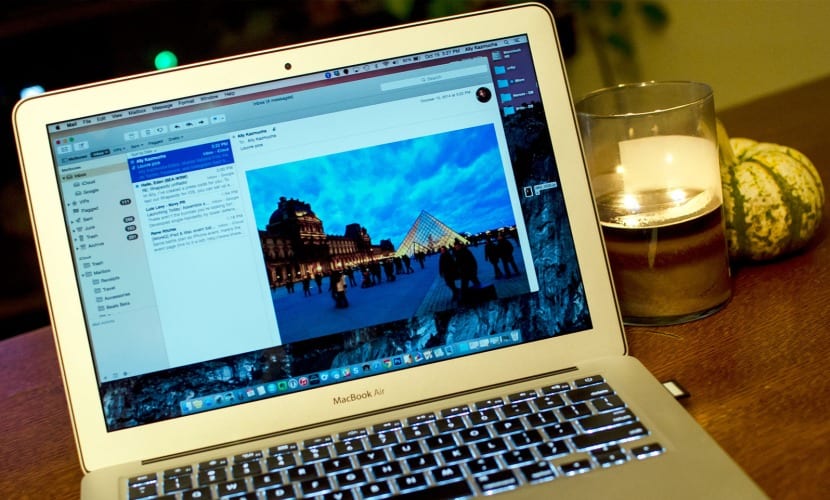
Talvez um dos aplicativos que mais usamos em um ambiente profissional e privado seja o cliente de e-mail. No caso do OS X, o aplicativo padrão (como muitos de vocês já sabem), não é outro senão o Mail, um cliente mais do que decente para gerenciar e administrar nossos e-mails, no entanto nou todos nós conhecemos as possibilidades desta aplicação completa com a qual poder realizar mais do que enviar e receber e-mails.
Uma dessas funções "avançadas" seria a possibilidade de inserir anotações nas imagens anexadas aos nossos e-mails, ondee poderemos incluir desde desenhos, placas ... à nossa própria assinatura ou anotações diferentes a este respeito.
O procedimento para realizar esta tarefa é bastante simples de realizar. Assim que abrirmos o Mail, basta vamos prosseguir para criar uma nova mensagem para enviar para onde iremos anexar nosso arquivo de imagem, seja arrastando-o para o corpo da mensagem ou clicando na opção Arquivo> Anexar Arquivos. Quando virmos a imagem já inserida na mensagem, passaremos o ponteiro do mouse sobre ela e então veremos como aparece um botão na parte superior direita dela, conforme mostrado na imagem abaixo.

Se clicarmos nele, não mostrará uma opção »Discagem» onde se o acessarmos, estaremos irá abrir automaticamente um editor de imagens para que, efetivamente, possamos fazer qualquer tipo de alteração ou modificação no mesmo e desta forma uma vez concluída a referida edição, possamos enviar o correio. Isso permite que possamos realizar o processo de edição de uma forma muito mais rápida, integrando-o corretamente no Mail, sem ter que usar um aplicativo separado, como o Preview ou qualquer outro editor de imagens.

Olá, esta opção não funciona comigo, nem com fotos em jpg nem em pdf, você pode me ajudar a ativar esta funcionalidade?
obrigado
Fernando zuleta
iMac meados de 2010. OS 10.10